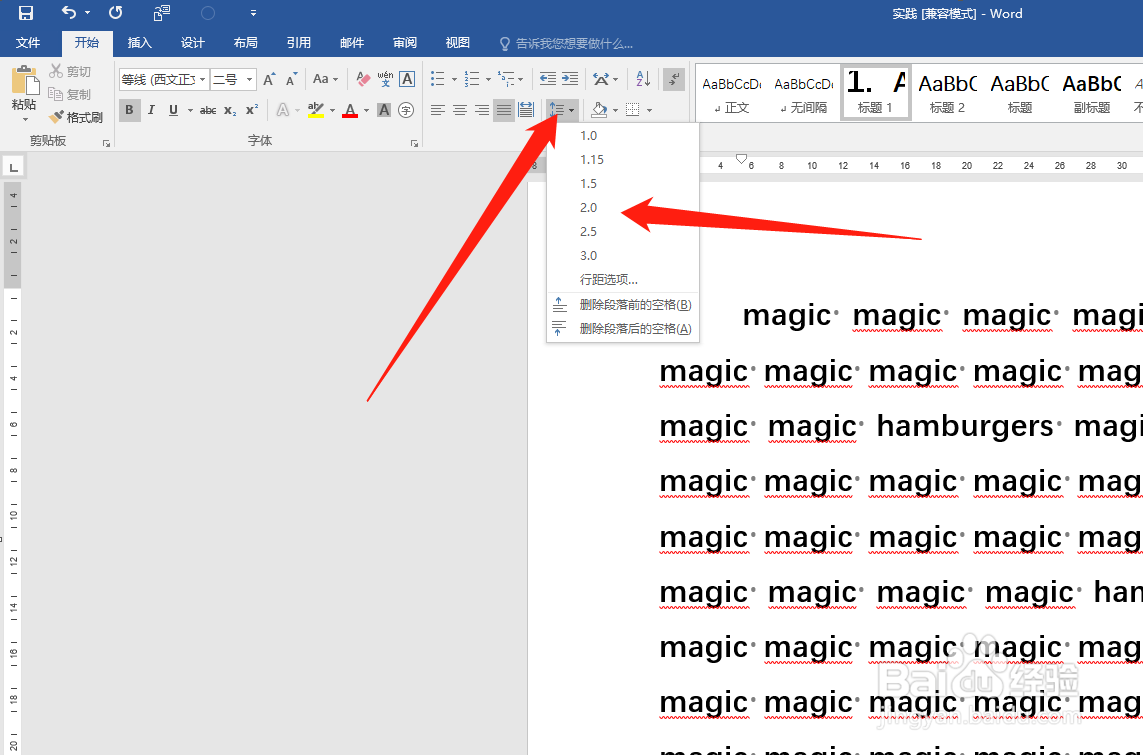Word设置行间距的两种方法
1、方法一:通过选项组中的“行距”设置打开Word文档,訇咀喃谆将光标定位到要设置行间距的段落中。切换至“开始”选项卡,在“段落”选项组中单击“行和段落间距”按钮。展开下拉菜单,根据需要碚枞凇悄选择对应的行距,默认为1.0倍行距。
2、方法二:通过“段落”对话框来设置打开Word文档,将光标定位到要设置行间距的段落中。在功能区中切换至“开始”选项卡,在“段落”选项组中单击“行和段落间距”按钮 。展开下拉菜单,选中“行距选项”。
3、打开“段落”对话框,在“间距”栏下的“行距”框中要选择设置的行距,如1.5倍行距。设置完成后,单击“确定”按钮。
4、也可以右键单击要设置行间距的段落,在弹出的对话框中设置行间距。或者是点击开始菜单下段落面板右下角的下拉符号。
声明:本网站引用、摘录或转载内容仅供网站访问者交流或参考,不代表本站立场,如存在版权或非法内容,请联系站长删除,联系邮箱:site.kefu@qq.com。
阅读量:91
阅读量:34
阅读量:32
阅读量:23
阅读量:78